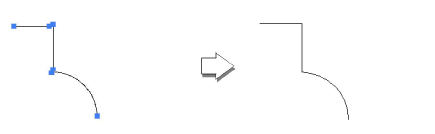Il comando “Converti in Polilinea” permette di creare una superficie definita da una polilinea partendo da un gruppo di elementi, che possono anche non definire una figura perfettamente chiusa. È inoltre possibile unire più polilinee in un’unica polilinea. Con il comando vengono assemblate in una singola polilinea le linee rette, gli archi, i poligoni e le polilinee. È necessario tenere presente che gli oggetti devono definire un profilo intelligibile (il punto finale di un oggetto non può essere troppo lontano dal punto iniziale dell’altro, altrimenti il programma non riconosce dove continua la polilinea). Il comando è inoltre in grado di rilevare se in un determinato punto esiste una biforcazione; in questo caso viene selezionato uno dei segmenti della biforcazione e viene visualizzato un messaggio di avviso. È così possibile utilizzare una funzione di zoom per analizzare il disegno ed eliminare il segmento che crea problemi.
Non è possibile convertire in un solo passaggio un qualsiasi numero di oggetti in una polilinea. Selezionando troppi elementi, il programma mostra un messaggio di avvertimento. In tal caso, è consigliabile convertire in polilinea dei blocchi separati di oggetti (per esempio, i primi cento elementi, poi i secondi cento, ecc.) e convertire successivamente le risultanti polilinee in una singola.
La Tolleranza è la distanza massima che può esserci tra i singoli oggetti da convertire in una polilinea.
Questo comando può anche essere utilizzato per congiungere fra loro poligoni 3D, in modo da creare percorsi completi per i comandi di tubaggio.
Richiamando il comando “Converti in Polilinea” si apre il dialogo Conversione in Polilinea.
|
Opzione |
Descrizione |
|---|---|
|
Tolleranza |
In questo campo viene inserita la distanza massima tra due oggetti da convertire in polilinea e cioè la distanza massima tra il punto finale di un oggetto e il punto di inizio del prossimo. |
|
Ignora Oggetti troppo corti |
Attivando questa opzione si forza il programma a non considerare gli oggetti più corti della Tolleranza. |
|
Ignora Oggetti chiusi |
Attivando questa opzione si forza il programma a non considerare gli oggetti che sono più corti di una distanza minima prestabilita, che è equivalente al doppio del valore inserito nel campo “Tolleranza”. |
|
Elimina originale |
Attivando questa opzione, vengono eliminati dal disegno gli elementi grafici originali, altrimenti il comando li lascia intatti. |

Se la distanza fra i vertici è minore del valore inserito nel campo “Tolleranza”, gli oggetti possono essere convertiti in polilinea.
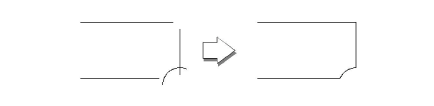
Se la distanza è maggiore del valore inserito nel campo “Tolleranza”, gli oggetti non possono essere convertiti in polilinea.
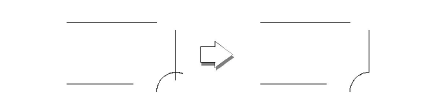
Nella figura seguente non vengono considerati gli oggetti più corti di una distanza minima prestabilita, equivalente al doppio del valore inserito nel campo “Tolleranza”, perché è attiva l’opzione “Ignora Oggetti troppo corti”.
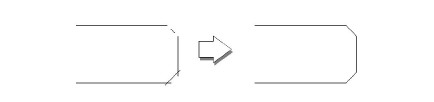
Nel caso in cui l’opzione non sia attiva, durante la conversione della polilinea vengono considerate anche le piccole sezioni.
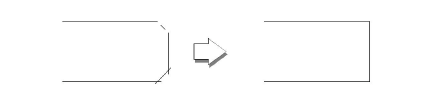
Il comando è in grado di operare anche selezionando un solo segmento del percorso che si desidera convertire.
Per convertire due linee rette e un arco in una polilinea:
1.Selezionare gli elementi presenti nella sequenza che si desidera convertire.
Nota:È anche possibile selezionare uno solo dei segmenti che compongono il tracciato che si desidera convertire in polilinea: il comando è in grado di seguire da solo il percorso.
2. Richiamare il comando Converti in Polilinea.
Compare il dialogo Conversione in Polilinea.
3.Inserire il valore di tolleranza e fare clic su OK.
Viene creata una singola polilinea, anche se gli originali hanno delle aperture o sovrapposizioni.